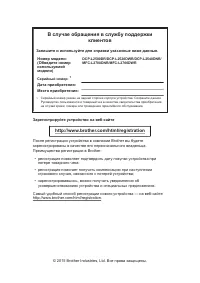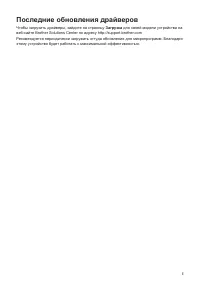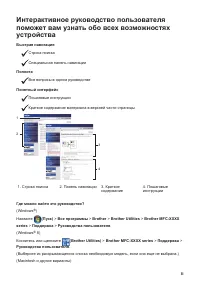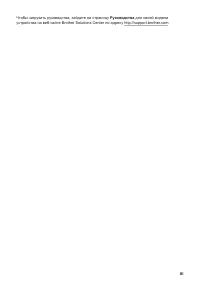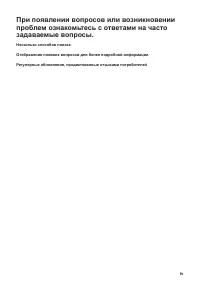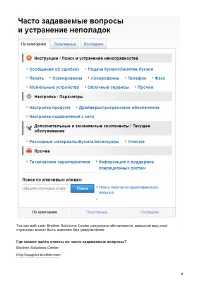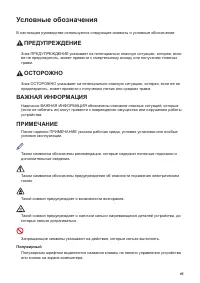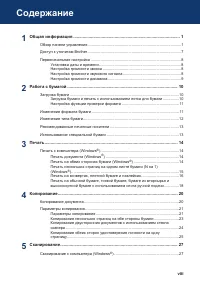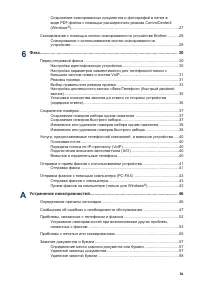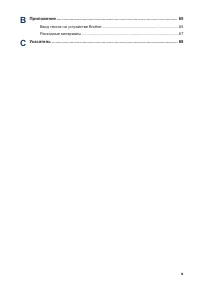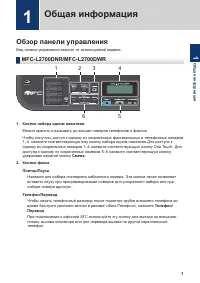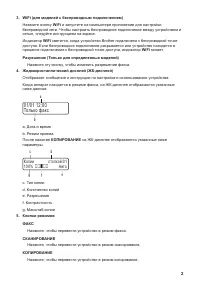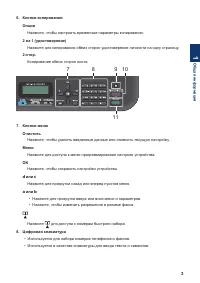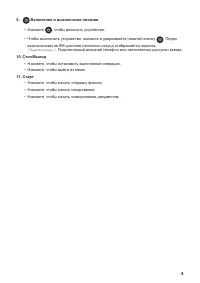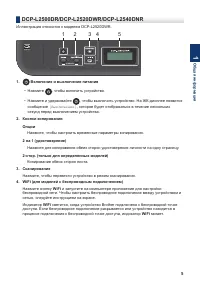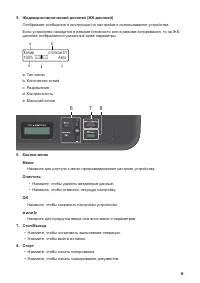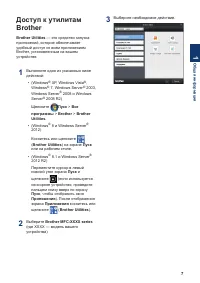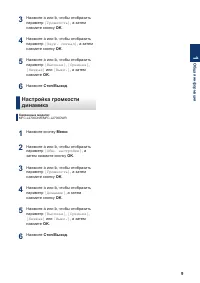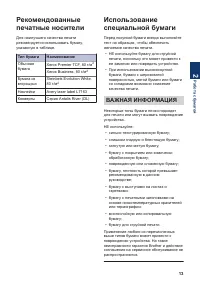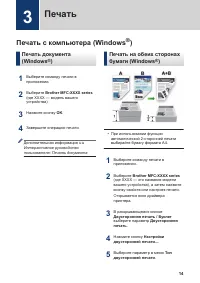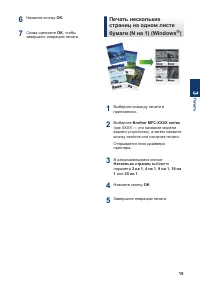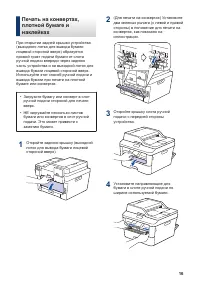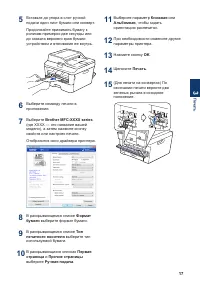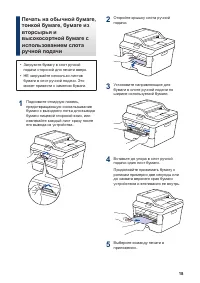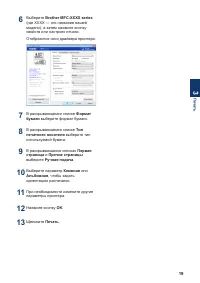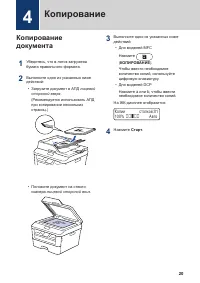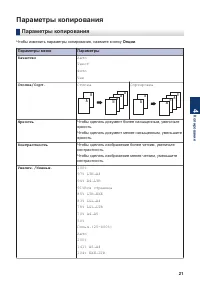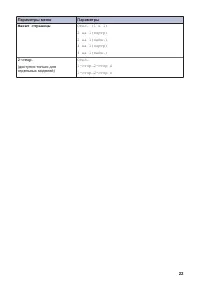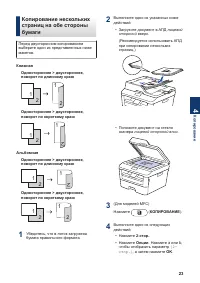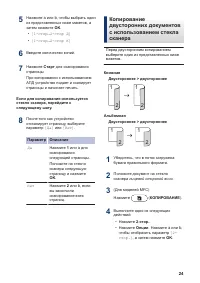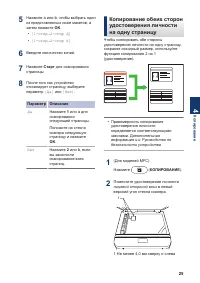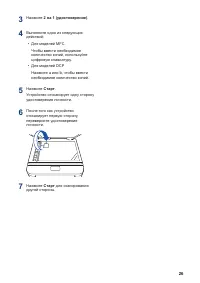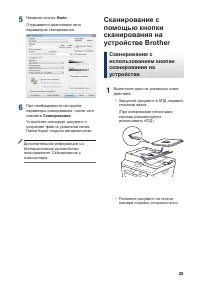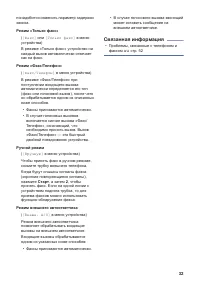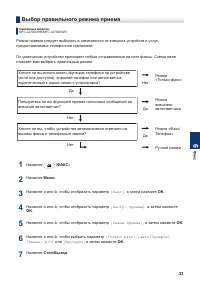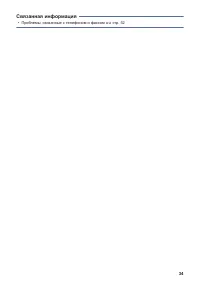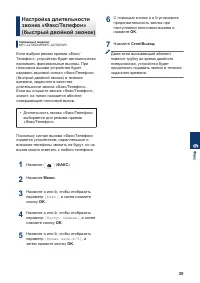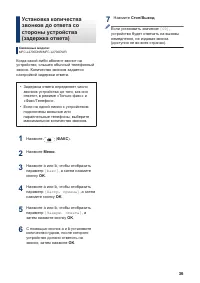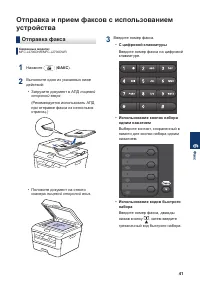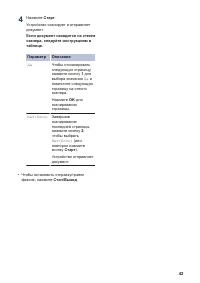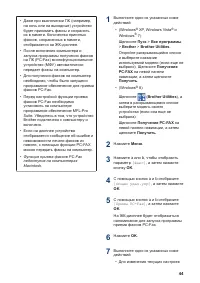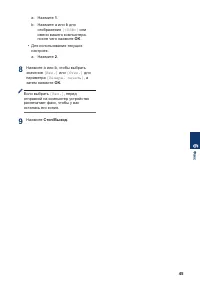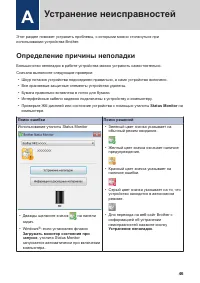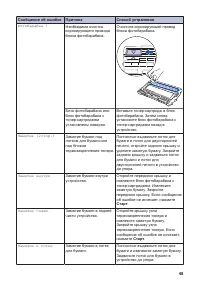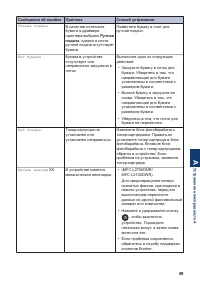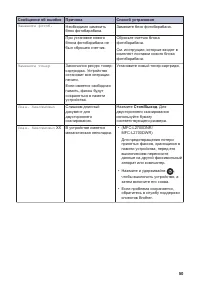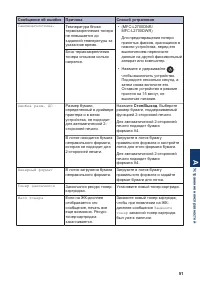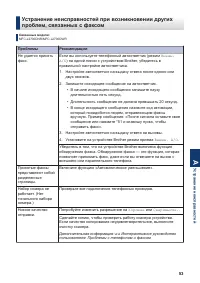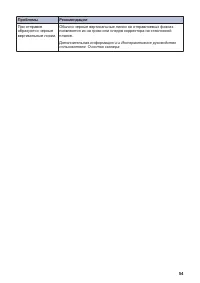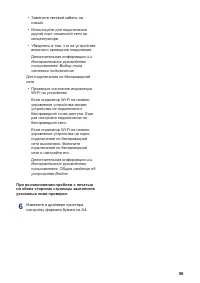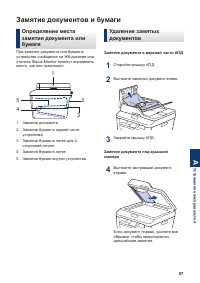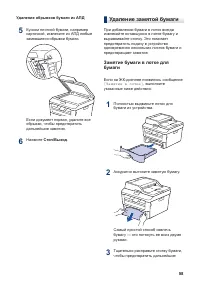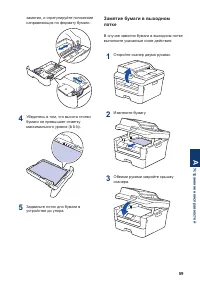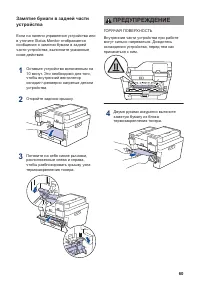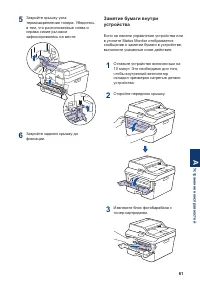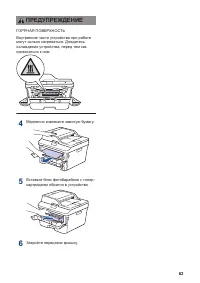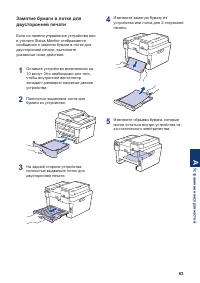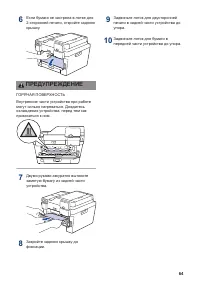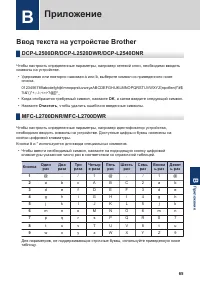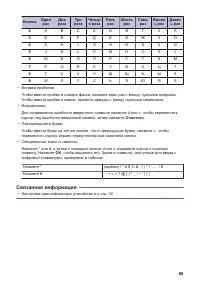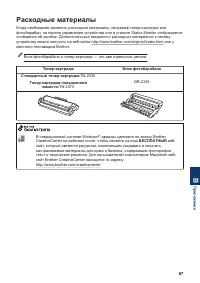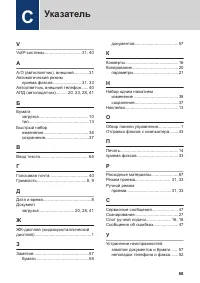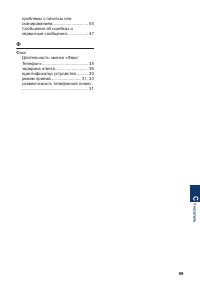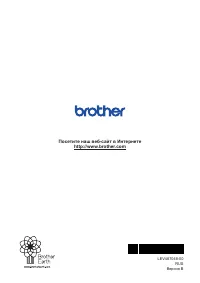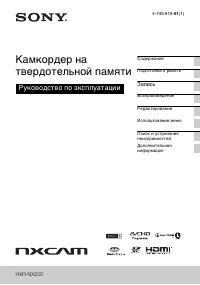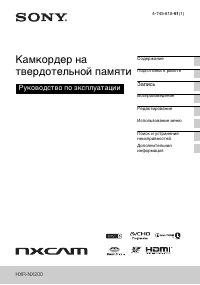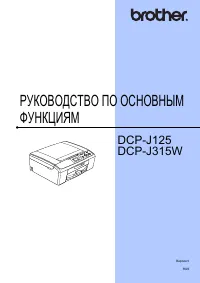Страница 3 - Последние обновления драйверов
Последние обновления драйверов Чтобы загрузить драйверы, зайдите на страницу Загрузка для своей модели устройства на веб-сайте Brother Solutions Center по адресу http://support.brother.com Рекомендуется периодически загружать оттуда обновления для микропрограмм. Благодаряэтому устройство будет работ...
Страница 4 - ii
Интерактивное руководство пользователя поможет вам узнать обо всех возможностях устройства Быстрая навигация Строка поиска Специальная панель навигации Полнота Все вопросы в одном руководстве Понятный интерфейс Пошаговые инструкции Краткое содержание материала в верхней части страницы 1 2 3 4 1. Стр...
Страница 6 - iv
При появлении вопросов или возникновении проблем ознакомьтесь с ответами на часто задаваемые вопросы. Несколько способов поиска Отображение похожих вопросов для более подробной информации Регулярные обновления, продиктованные отзывами потребителей iv
Страница 8 - Условные обозначения; ПРЕДУПРЕЖДЕНИЕ
Условные обозначения В настоящем руководстве используются следующие символы и условные обозначения: ПРЕДУПРЕЖДЕНИЕ Знак ПРЕДУПРЕЖДЕНИЕ указывает на потенциально опасную ситуацию, которая, еслиее не предотвратить, может привести к смертельному исходу или получению тяжелыхтравм. ОСТОРОЖНО Знак ОСТОРОЖ...
Страница 9 - Примечание о составлении и издании; vii
Курсив Курсивом выделяются важные моменты в тексте или ссылки на другие разделыруководства. [Courier New] Шрифтом Courier New выделяются сообщения, отображаемые на ЖК-дисплееустройства. Примечание о составлении и издании Настоящее руководство составлено и издано с целью предоставления новейшейинформ...
Страница 10 - Содержание; viii
1 Общая информация .......................................................................................... 1 Обзор панели управления.......................................................................................1 Доступ к утилитам Brother .....................................................
Страница 11 - ix
Сохранение сканированных документов и фотографий в папке ввиде PDF-файла с помощью расширенного режима ControlCenter4(Windows ® ) ....................................................................................................27 Сканирование с помощью кнопки сканирования на устройстве Brother .....
Страница 13 - Обзор панели управления; Общая информация
Обзор панели управления Вид панели управления зависит от используемой модели. MFC-L2700DNR/MFC-L2700DWR 1 2 3 5 4 6 1. Кнопки набора одним нажатием Можно хранить и вызывать до восьми номеров телефонов и факсов. Чтобы получить доступ к одному из сохраненных факсимильных и телефонных номеров1–4, нажми...
Страница 14 - Только факс; Авто
3. WiFi (для моделей с беспроводным подключением) Нажмите кнопку WiFi и запустите на компьютере приложение для настройки беспроводной сети. Чтобы настроить беспроводное подключение между устройством исетью, следуйте инструкциям на экране. Индикатор WiFi светится, когда устройство Brother подключено ...
Страница 20 - Установка даты и времени
Первоначальная настройка Установка даты и времени Связанные модели: MFC-L2700DNR/MFC-L2700DWR 1 Нажмите кнопку Меню . 2 Нажмите a или b , чтобы отобразить параметр [Исходн. уст-ки] , а затем нажмите кнопку OK . 3 Нажмите a или b , чтобы отобразить параметр [Дата и время] , а затем нажмите кнопку OK ...
Страница 22 - Загрузка бумаги; Работа с бумагой
Загрузка бумаги Загрузка бумаги и печать сиспользованием лотка длябумаги • Если для параметра проверки формата установлено значение«Вкл.», то при выдвижении лотка длябумаги на ЖК-дисплее появитсясообщение с вопросом об измененииформат бумаги. Если необходимо,измените формат и тип бумаги,следуя инстр...
Страница 25 - Использование; ВАЖНАЯ ИНФОРМАЦИЯ
Рекомендованные печатные носители Для наилучшего качества печатирекомендуется использовать бумагу,указанную в таблице. Тип бумаги Наименование Обычнаябумага Xerox Premier TCF, 80 г/м 2 Xerox Business, 80 г/м 2 Бумага извторсырья Steinbeis Evolution White,80 г/м 2 Наклейки Avery laser label L7163 Кон...
Страница 26 - Печать с компьютера (Windows; Печать
Печать с компьютера (Windows ® ) Печать документа(Windows ® ) 1 Выберите команду печати вприложении. 2 Выберите Brother MFC-XXXX series (где XXXX — модель вашегоустройства). 3 Нажмите кнопку OK . 4 Завершите операцию печати. Дополнительная информация uu Интерактивное руководствопользователя : Печать...
Страница 32 - 00% Авто; Копирование
Копирование документа 1 Убедитесь, что в лоток загруженабумага правильного формата. 2 Выполните одно из указанных нижедействий: • Загрузите документ в АПД лицевой стороной вверх . (Рекомендуется использовать АПДпри копировании несколькихстраниц.) • Положите документ на стекло сканера лицевой стороно...
Страница 33 - Параметры копирования
Параметры копирования Параметры копирования Чтобы изменить параметры копирования, нажмите кнопку Опции . Параметры меню Параметры Качество Авто Текст Фото Чек Стопка/Сорт. Стопка A B A B B B A Сортировка B B A B A B A Яркость Чтобы сделать документ более насыщенным, увеличьтеяркость. Чтобы сделать д...
Страница 39 - Сканирование с; Сканирование
Сканирование с компьютера(Windows ® ) Существует несколько способовиспользовать компьютер для сканированияфотографий и документов на аппаратеBrother. Можно использовать программноеобеспечение, поставляемое компаниейBrother, или использовать предпочитаемоеприложение для сканирования. Сохранениесканир...
Страница 42 - Перед отправкой факса; Связанная информация; Факс
Перед отправкой факса Настройкаидентификатораустройства Связанные модели: MFC-L2700DNR/MFC-L2700DWR Настройка печати идентификатораустройства, а также даты и времениотправки на всех отправляемых факсах. 1 Нажмите ( ФАКС ). 2 Нажмите Меню . 3 Нажмите a или b , чтобы отобразить параметр [Исходн. уст-к...
Страница 43 - Режимы приема
Настройка параметровсовместимости длятелефонной линии сбольшим числом помех исистем VoIP Связанные модели: MFC-L2700DNR/MFC-L2700DWR Проблемы с получением и отправкойфаксов из-за возможных помех нателефонной линии могут быть решеныпутем снижения скорости модема дляминимизации количества ошибок припе...
Страница 45 - Выбор правильного режима приема
Выбор правильного режима приема Связанные модели: MFC-L2700DNR/MFC-L2700DWR Режим приема следует выбирать в зависимости от внешних устройств и услуг,предоставляемых телефонной компанией. По умолчанию устройство принимает любые отправляемые на него факсы. Схема нижепоможет вам выбрать правильный режи...
Страница 49 - Сохранение номеров
Сохранение номеров Связанные модели: MFC-L2700DNR/MFC-L2700DWR Можно сохранять на устройстве номерателефонов и факсов для их быстрогонабора и рассылки факсов группамполучателей. При наборе сохраненногономера он отображается на ЖК-дисплее. В случае отключения электроэнергиизаписанные в памяти номера ...
Страница 52 - Голосовая почта
Услуги, предоставляемые телефонной компанией, и внешние устройства Связанные модели: MFC-L2700DNR/MFC-L2700DWR Устройство Brother позволяет использовать указанные ниже службы и подключения. Здесь представлен обзор способов подключения устройства. Дополнительныесведения о каждом из них uu Интерактивн...
Страница 53 - Отправка факса
Отправка и прием факсов с использованием устройства Отправка факса Связанные модели: MFC-L2700DNR/MFC-L2700DWR 1 Нажмите ( ФАКС ). 2 Выполните одно из указанных нижедействий: • Загрузите документ в АПД лицевой стороной вверх . (Рекомендуется использовать АПДпри отправке факса из несколькихстраниц.) ...
Страница 55 - Отправка факсов с помощью компьютера (PC-
Отправка факсов с помощью компьютера (PC- FAX) Отправка факсов скомпьютера Связанные модели: MFC-L2700DNR/MFC-L2700DWR Функция PC-Fax компании Brotherпозволяет отправлять файлы, созданныелюбыми приложениями на вашемкомпьютере, как стандартные факсы идаже прикладывать к ним титульнуюстраницу. Дополни...
Страница 58 - Определение причины неполадки; Устранение неисправностей
Этот раздел поможет устранить проблемы, с которыми можно столкнуться прииспользовании устройства Brother. Определение причины неполадки Большинство неполадок в работе устройства можно устранить самостоятельно. Сначала выполните следующие проверки: • Шнур питания устройства подсоединен правильно, а с...
Страница 59 - xxxxxxxxxx; Сообщения об ошибках и необходимости
Поиск ошибки Поиск решений Использование ЖК-дисплея xxxxxxxxxx Мало тонера 1. Следуйте инструкциям на ЖК-дисплее. 2. uu Интерактивное руководство пользователя : Сообщения об ошибках и необходимости обслуживания 3. Посмотрите ответы на часто задаваемые вопросы на веб-сайтеBrother Solutions Center по ...
Страница 64 - Проблемы, связанные с телефоном и факсом
Проблемы, связанные с телефоном и факсом Связанные модели: MFC-L2700DNR/MFC-L2700DWR При возникновении проблем с отправкой или получением факсов выполните указанныениже проверки. 1 Подключите один конец телефонного провода к разъему «LINE», а другой егоконец — непосредственно к настенной телефонной ...
Страница 69 - Замятие документов и бумаги
Замятие документов и бумаги Определение местазамятия документа илибумаги При замятии документа или бумаги вустройстве сообщение на ЖК-дисплее илиутилита Status Monitor помогут определитьместо, где оно произошло. 5 1 2 3 4 1. Замятие документа 2. Замятие бумаги в задней части устройства 3. Замятие бу...
Страница 70 - Удаление замятой бумаги
Удаление обрывков бумаги из АПД 5 Куском плотной бумаги, напримеркарточной, извлеките из АПД любыезамявшиеся обрывки бумаги. Если документ порван, удалите всеобрывки, чтобы предотвратитьдальнейшие замятия. 6 Нажмите Стоп/Выход . Удаление замятой бумаги При добавлении бумаги в лоток всегдаизвлекайте ...
Страница 77 - Ввод текста на устройстве Brother; Приложение
Ввод текста на устройстве Brother DCP-L2500DR/DCP-L2520DWR/DCP-L2540DNR Чтобы настроить определенные параметры, например сетевой ключ, необходимо вводитьсимволы на устройстве. • Удерживая или повторно нажимая a или b , выберите символ из приведенного ниже списка. 0123456789abcdefghijklmnopqrstuvwxyz...
Страница 79 - Расходные материалы
Расходные материалы Когда необходимо заменить расходные материалы, например тонер-картридж илифотобарабан, на панели управления устройства или в утилите Status Monitor отображаетсясообщение об ошибке. Дополнительные сведения о расходных материалах к своемуустройству можно получить на веб-сайте http:...
Страница 80 - Указатель
C Указатель V VoIP-системы................................ 31, 40 А А/О (автоответчик), внешний.............31Автоматический режим приема факсов.........................31, 33 Автоответчик, внешний телефон...... 40АПД (автоподатчик).......... 20, 23, 28, 41 Б Бумага загрузка............................